[LCD Monitor]如何調整螢幕的解析度與刷新頻率與色彩深度
為了提供給您更清楚的操作說明,您也可點擊下方Youtube影片連結,觀看如何調整螢幕的解析度與刷新頻率的影片
https://www.youtube.com/watch?v=zyySMlQgPmY
[解析度]是指顯示器(例如螢幕、投影機等)上顯示的像素數量。它通常以水平像素數乘以垂直像素數來表示,例如 1920x1080。
[刷新頻率]是指顯示器每秒更新圖像的次數,以赫茲 (Hz) 為單位。例如,60Hz 表示螢幕每秒更新 60 次圖像。
[色彩深度]是指在圖像或影片中,用於表示單個像素顏色的位元數。它決定了可以顯示的顏色總數。色彩深度越高,可以呈現的顏色就越多,圖像的色彩也越豐富、越真實。例如: 8 位元 (Bit): 可以顯示 256 種顏色(2^8)
Windows 11為例
解析度 設定方式:
請按照以下步驟執行:
1.在桌面上按滑鼠右鍵,點擊[顯示設定]
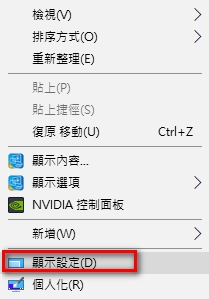
2.選擇顯示器,(範例:如有兩個螢幕的話),再去選擇所需的解析度
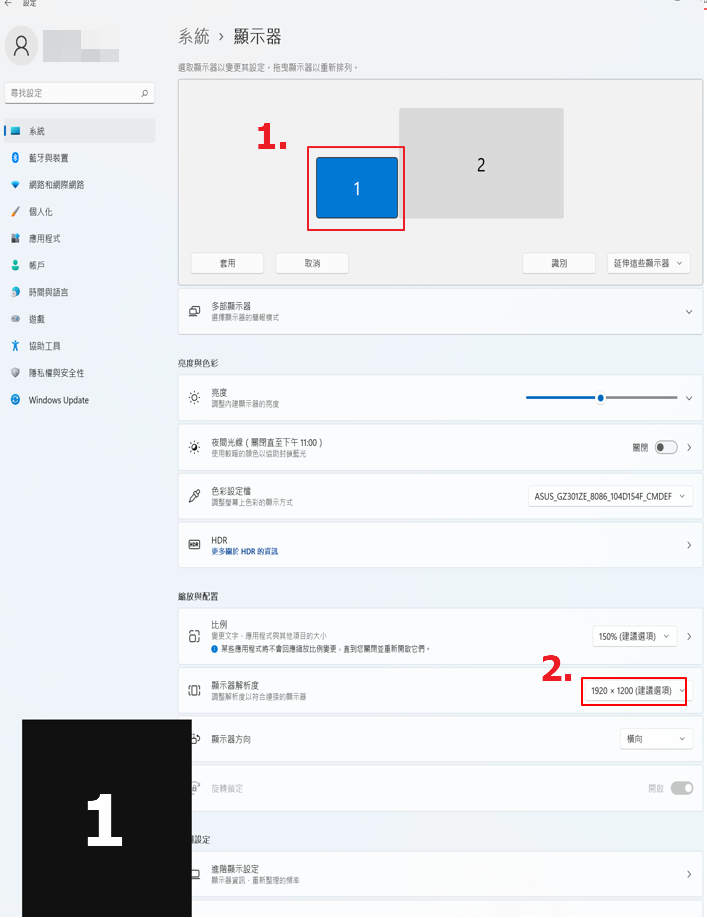
3.然後可以按下進階顯示設定.
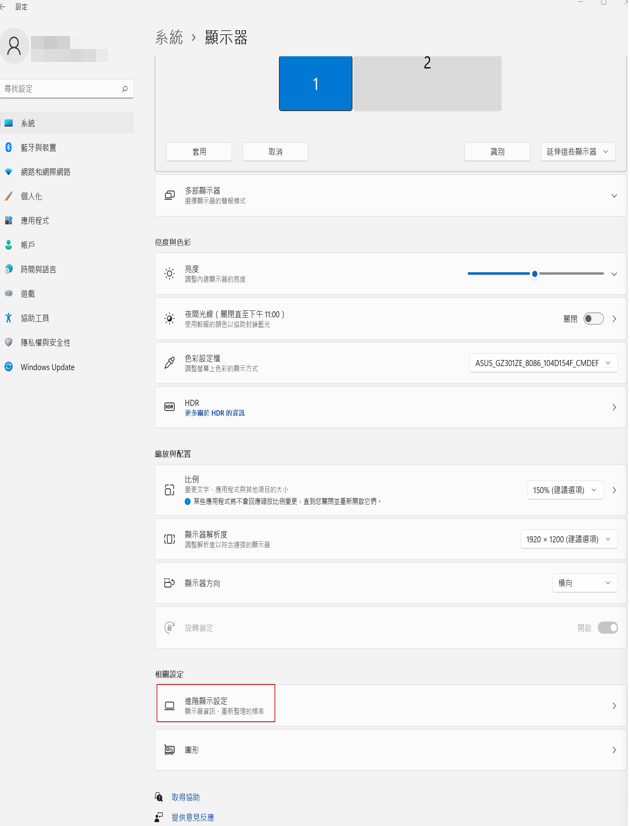
4.刷新頻率設定:
選擇[重新整理的頻率]
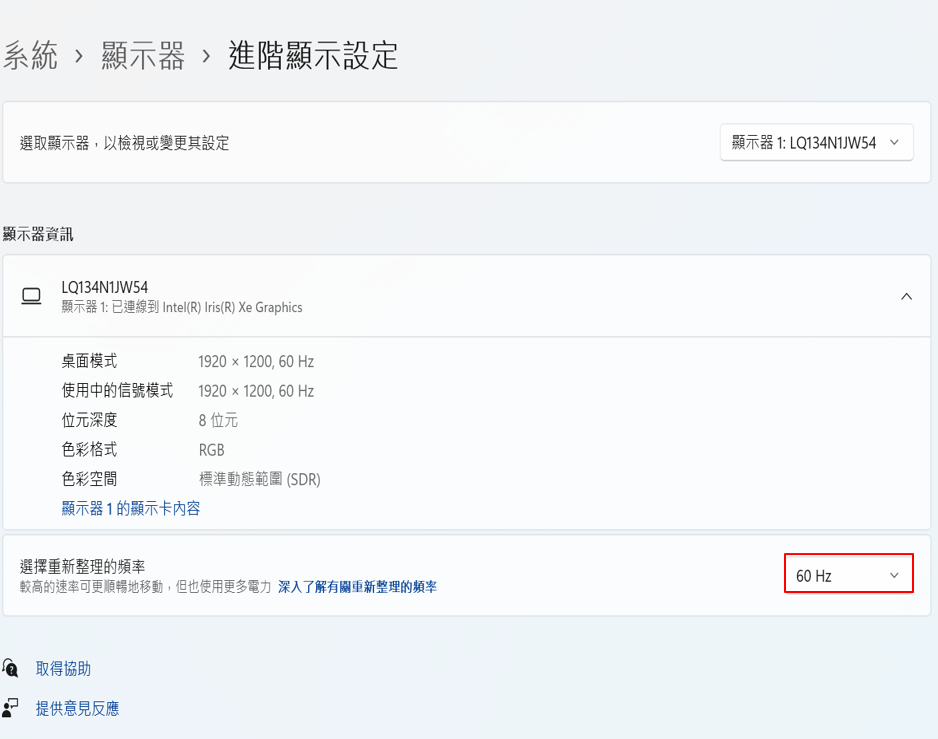
Windows 10為例
解析度設定:
在桌面上按滑鼠右鍵-->顯示設定-->顯示器-->解析度,選擇所需的解析度
刷新頻率設定: 選擇進階顯示設定
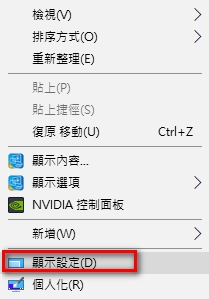
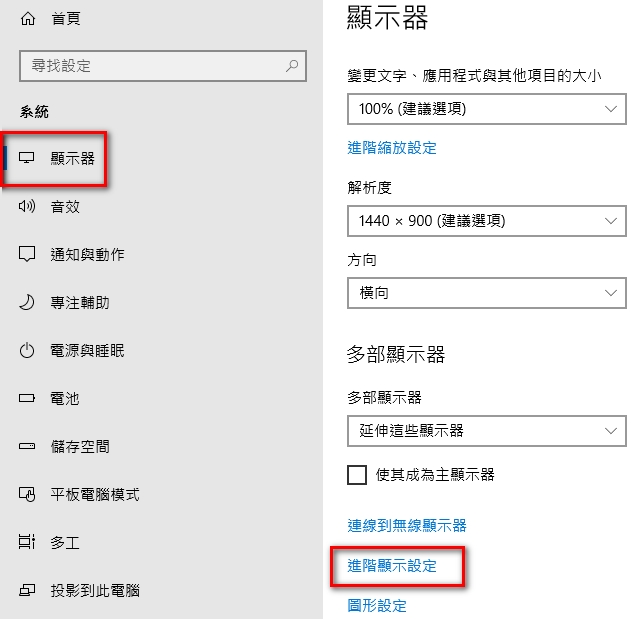
刷新頻率設定:
選擇[重新整理的頻率]
切換到監視器,可選擇螢幕顯示頻率
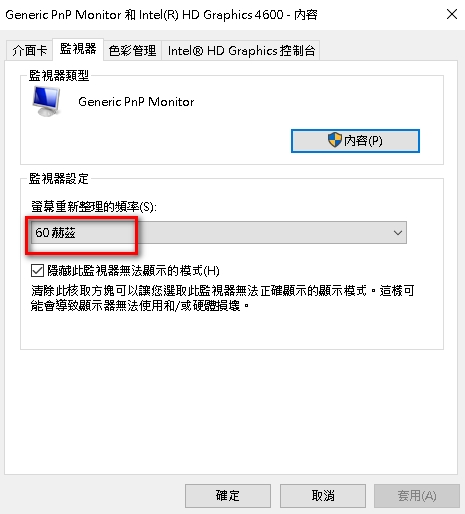
手冊支援時序清單:
3. 如果你無法調整到理想的解析度與刷新頻率,請查閱該型號螢幕的使用手冊最後的支援時序清單,還是無法調整至螢幕支援的時序,請聯絡ASUS Service Center.
範例:使用手冊支援時序清單
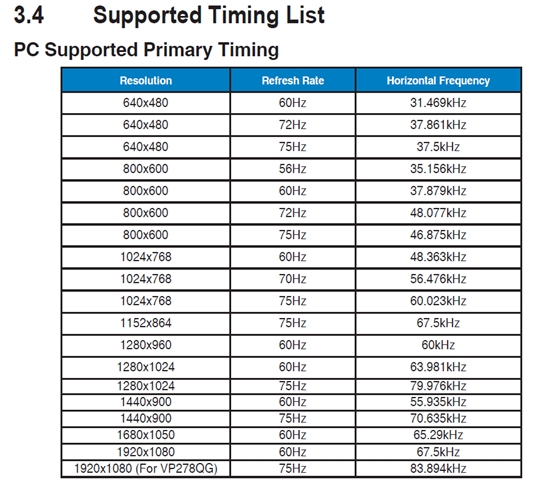
色彩深度:
以下是在 NVIDIA 控制面板中設定的步驟:
1. 前往“NVIDIA 控制面板”
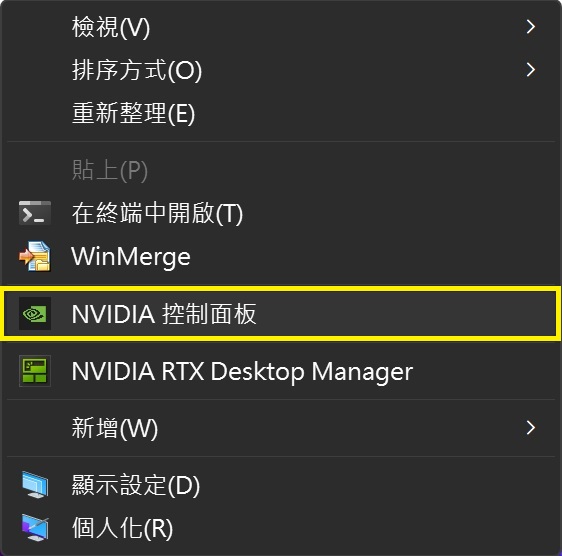
2. 選擇“變更解析度”,變更輸出色彩深度的設定為10bit,並套用即可完成。
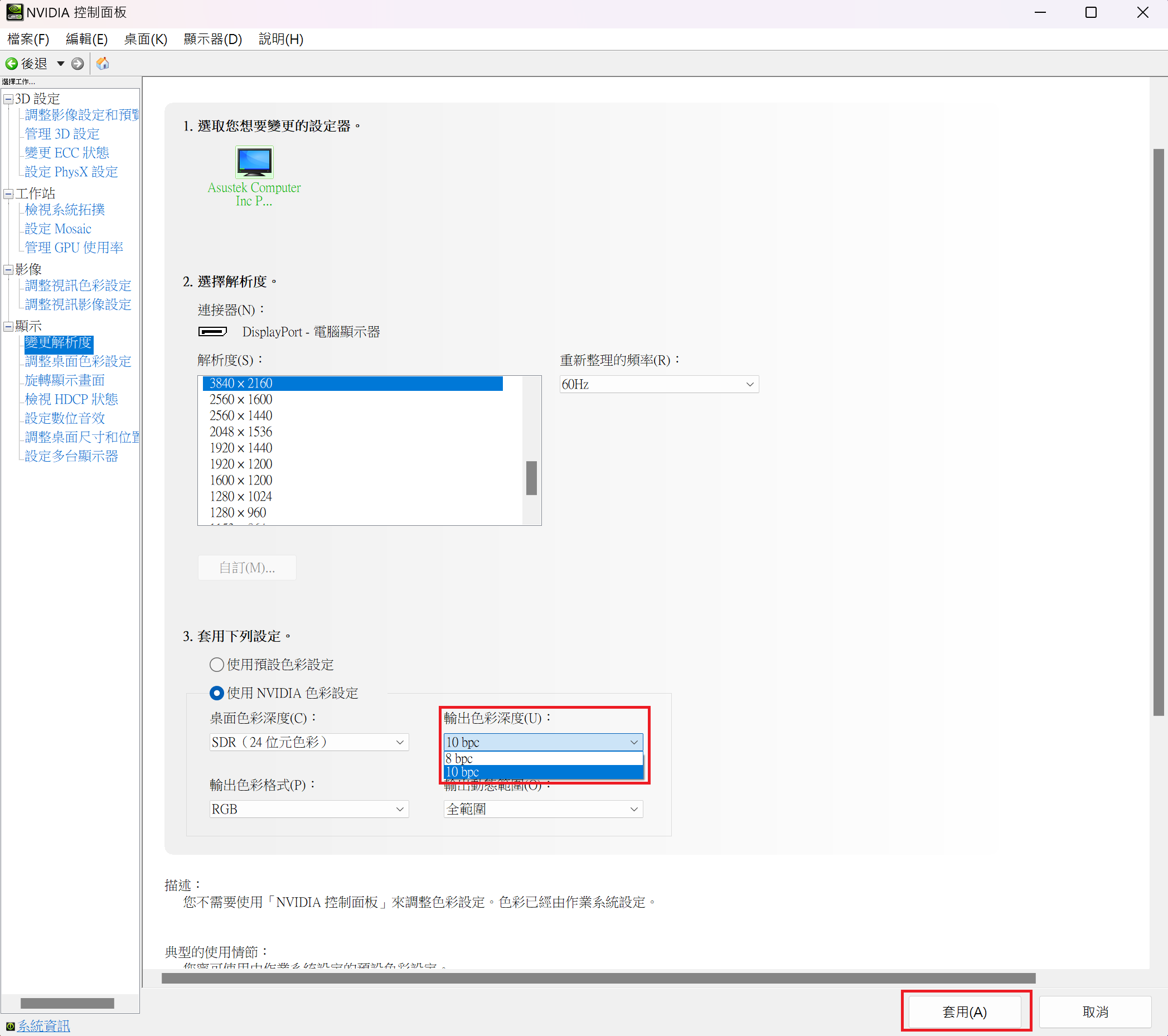
以下是在AMD 控制面板中設定的步驟:
1. 前往“AMD控制面板”
開啟AMD Radeon Software:設定
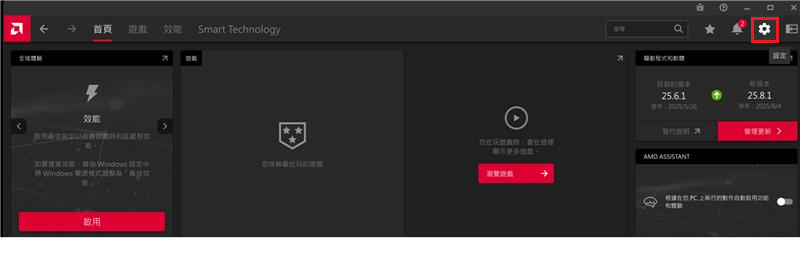
2.顯示器->色深:
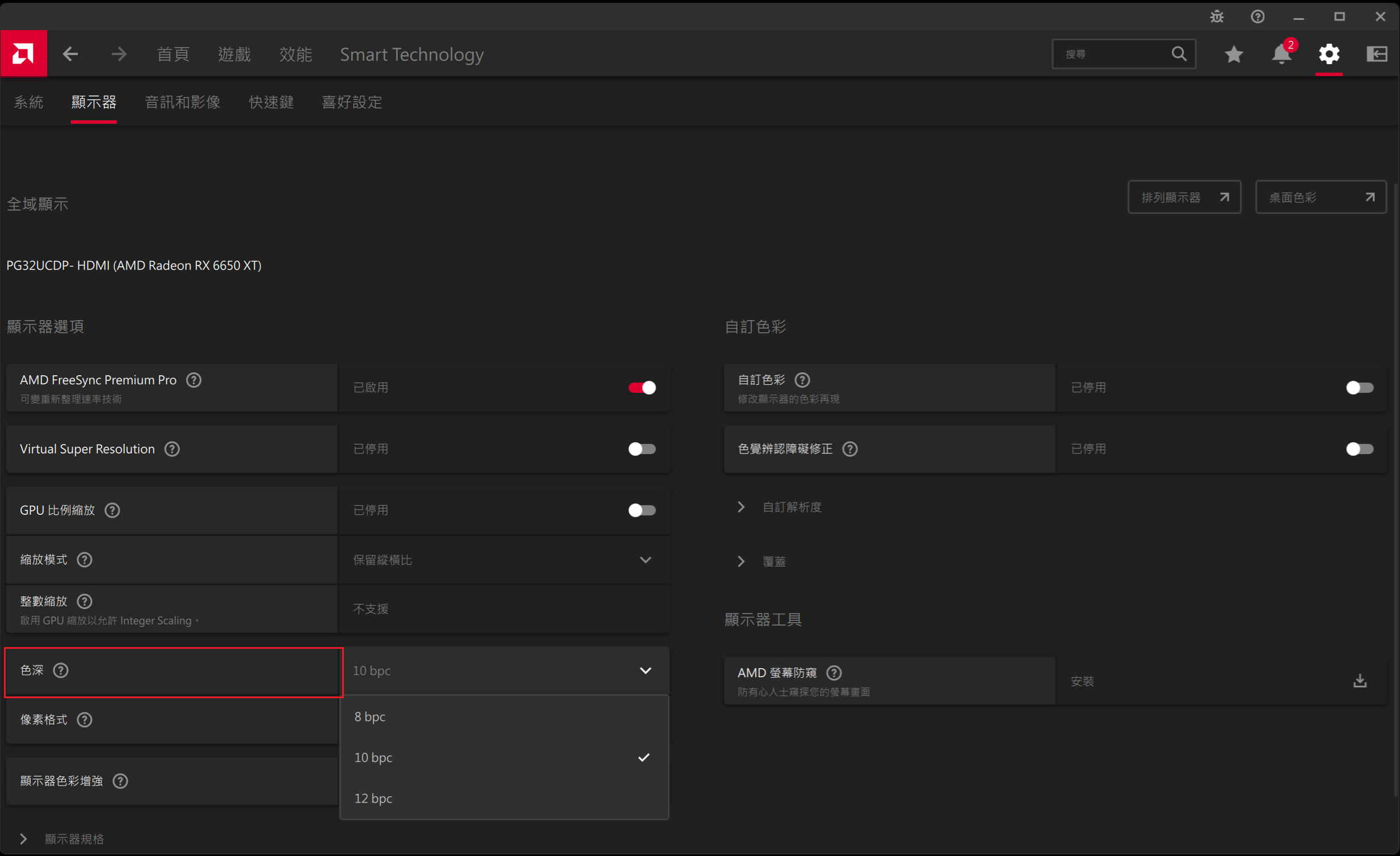
3.ASUS 顯示器支援色彩深度支援
請到ASUS官網選擇的您的型號>技術規格:[螢幕}查詢可支援色彩深度
舉例: PG27AQDM
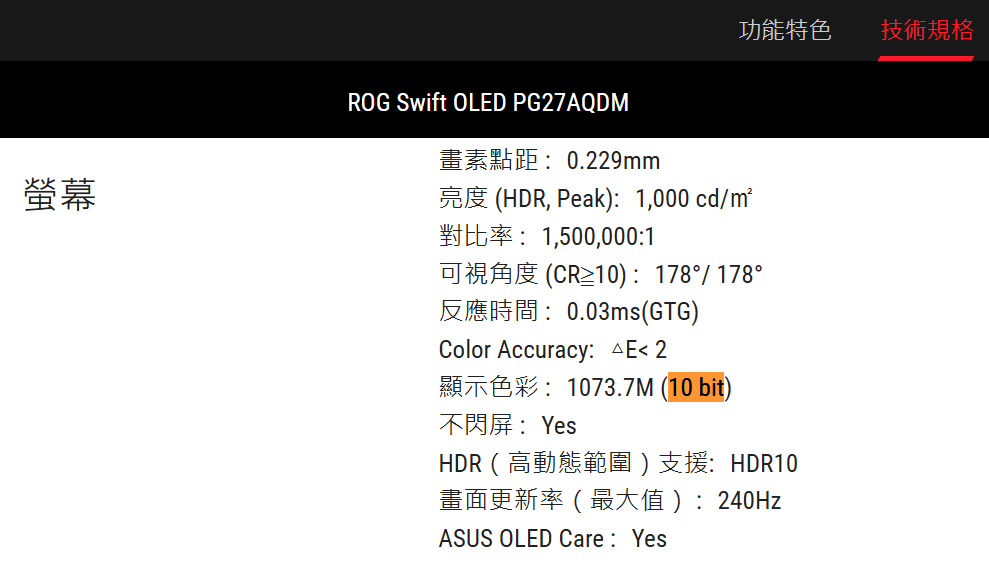
Q&A:
1.如果還無法排除顯示解析度或刷新頻率問題?
請參考FAQ:[顯示器]螢幕無法顯示適當的解析度或模糊或閃爍等畫面異常現象須更新顯示卡驅動相關
2.顯示器的解析度設定為4K解析度60hz刷新頻率10bit色彩深度的說明?
受 HDMI 2.0 頻寬規格限制,如果您的顯示器的 HDMI 規格為 HDMI 2.0 或更早版本,將無法透過 HDMI 2.0 輸出 4K解析度60hz刷新頻率10bit色彩深度的解析度,最高只能設定為4K解析度 60hz刷新頻率 8bit色彩深度。
如果您的顯示器規格符合,並且線材頻寬規格可以輸出4K解析度60hz刷新頻率10bit色彩深度(建議使用原廠附贈的線材(HDMI 2.1 /DP 1.4)或是符合規格及通過認證的線材)使用,並且您的主機設備也支持,您可以在顯示卡設定中將解析度設定為4K解析度60hz刷新頻率10bit色彩深度。
參考建議規格:
4K(3840x2160)解析度; 60Hz 刷新頻率; 8 bit 色彩深度:建議使用HDMI2.0 或 DP1.4線材
4K(3840x2160)解析度; 60Hz 刷新頻率; 10 bit 色彩深度:建議使用HDMI2.1或 DP1.4線材
4K(3840x2160)解析度; 120Hz 刷新頻率(含以上);8bit 色彩深度:建議使用HDMI2.1或 DP1.4線材(建議 DSC Support) 或 DP2.1 UHBR10線材)
4K(3840x2160)解析度; 120Hz 刷新頻率(含以上);; 10 bit 色彩深度:建議使用HDMI2.1或 DP1.4(建議DSC Support) 或 DP2.1 UHBR10線材)